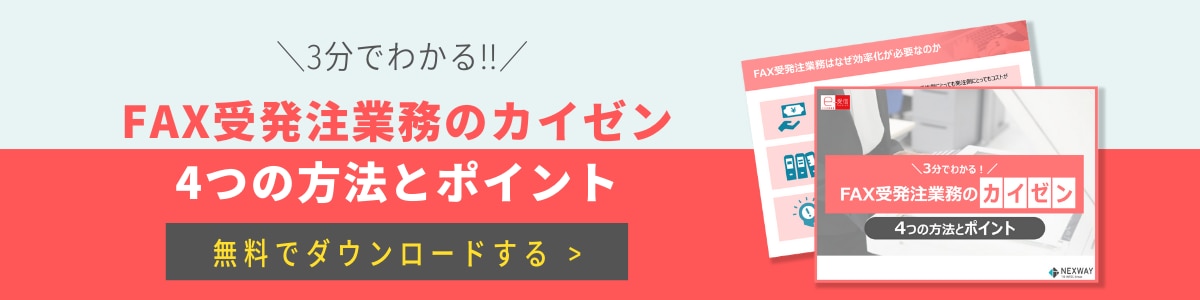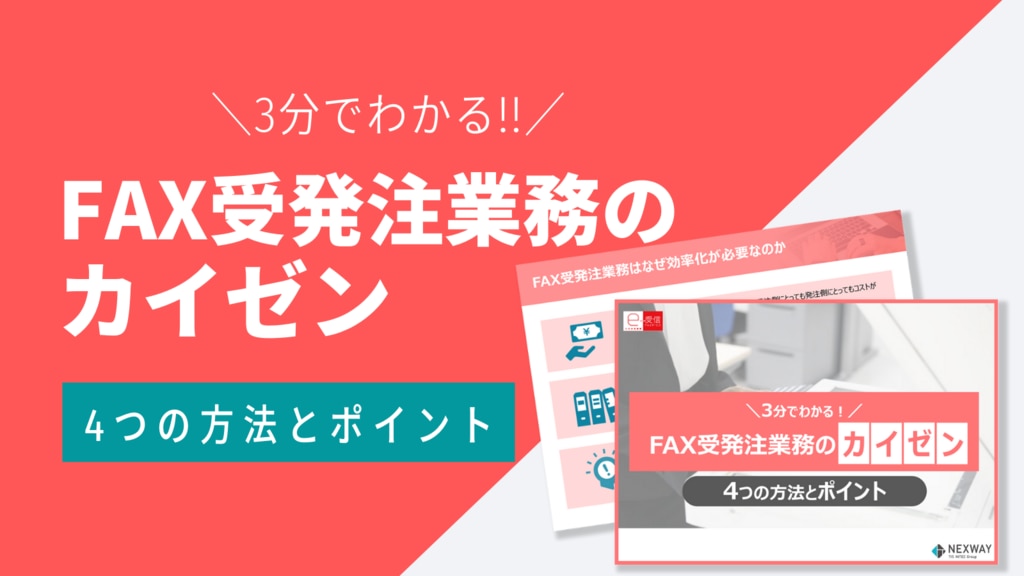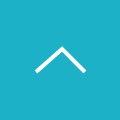【4つの方法】受信したFAXを転送する方法は?設定方法と注意点をご紹介
>>>受信したFAXをパソコンで見たい方におすすめ<<<
「失敗しないFAXの電子化!選び方のポイント&比較表」のダウンロードはこちら(無料)

こんにちは。「FNX e-受信FAXサービス」ライターチームです。
FAXの内容をパソコンでチェックしたいと考えたことはないでしょうか。パソコンでFAXを見るには、メール転送が一般的ですが、対応機種や管理方法でデメリットもあります。
この記事では、パソコンでFAXを確認する4つの方法、メリット・デメリットや手順を解説します。FAX業務効率化に役立ててください。
パソコンでもFAXを見たい方へ
>>>失敗しないFAXの電子化!選び方のポイント&比較表ダウンロードはこちらから【無料】
目次[非表示]
- 1.受信したFAXをパソコンで見る4つの方法
- 2.方法①FAXソフトから確認する
- 2.1.FAXソフトを使うメリット
- 2.2.FAXソフトを使うデメリット
- 2.3.導入方法
- 3.方法②FAX機からメール転送する
- 3.1.FAX機からメール転送するメリット
- 3.2.FAX機からメール転送するデメリット
- 3.3.導入方法
- 4.方法③FAXサーバーを導入する
- 4.1.FAXサーバーを導入するメリット
- 4.2.FAXサーバーを導入するデメリット
- 4.3.導入方法
- 5.方法④インターネットFAX(クラウドFAX)
- 6.受信したFAXをパソコンで見ることによるメリット・事例
- 6.1.酒類卸|株式会社オーリック
- 6.2.メーカー|アイホン株式会社
- 6.3.商社|YKアクロス株式会社
- 7.まとめ
受信したFAXをパソコンで見る4つの方法
FAXの内容をパソコンやスマホで確認するには、以下の4つの方法があります。
- FAXソフト
- FAXからメール転送
- FAXサーバー
- インターネットFAX(クラウドFAX)
それぞれの方法について、メリット・デメリットを含め詳細に解説します。
方法①FAXソフトから確認する
FAXソフトを使うと、パソコンそのものがFAX機のようにデータを受信します。FAXソフトを使うメリット・デメリットについて解説します。
FAXソフトを使うメリット
パソコンがFAXを受信するため、場所をとりがちなFAX複合機を購入せずにすみ、スペースも費用も節約できます。また、FAXソフトは市販もされていますが、OSの標準機能に含まれている場合があります。ソフトを購入する前に、手持ちのパソコンを確認してみましょう。
FAXソフトを使うデメリット
FAXを受信するには、FAXソフトの入ったパソコンを常時起動しておかなければなりません。
また、FAX機を購入しないですむ代わりに、電話回線とFAXモデムが必要です。なお、FAXモデムとは、受信したFAXデータをパソコンで読み取れるよう変換し、発信するデータを相手側のFAX機で読み取れるように変換させる装置です。
導入方法
必要なものはFAXソフトが入ったパソコン、モデム、電話回線、インターネット回線です。ソフトがない場合は市販のソフトを購入し、インストールしましょう。ちなみに、Windows10には、「Windows FAXとスキャン」というソフトが標準搭載されています。
最後に、モデムを電話回線に接続し、FAXを受信しましょう。なお、パソコンの機種によっては、モデムが搭載済みの場合があります。あらかじめ確認しておいてください。
>>>受信したFAXをパソコンで見たい方におすすめ<<<
「失敗しないFAXの電子化!選び方のポイント&比較表」のダウンロードはこちら(無料)
方法②FAX機からメール転送する
FAX機に「メール転送機能」が備わっていれば、データを転送できます。FAX機からメール転送するメリット、デメリットについて解説します。
FAX機からメール転送するメリット
使用しているFAX機の機種によっては、設定を変更するだけでメール転送できる場合があります。ただし、メール転送機能がある機種はそれほど多くないため、機能があるかどうか確認してみましょう。
FAX機からメール転送するデメリット
メール転送機能が備わった専用FAX機でないと、データを送信できません。また、機種によっては転送したデータがFAX機に残らない場合があります。
さらに、パソコンに送信したデータを手動で分類し、管理する手間が発生するため大変です。万が一パソコンが故障した場合、データが失われる可能性もあります。
FAXの機種によっては、メール転送する場合のメール件名が固定かつ変更できないものがあるため注意が必要です。同じ件名で大量に転送メールが届くと、どのメールにどの内容のFAXが添付されているか確認しにくく、手間となる可能性もあります。
導入方法
必要なものはメール転送機能がついたFAX機、パソコン、電話回線、インターネット回線です。
まず大事なのは、FAX機にメール転送機能が付いているかどうかです。転送機能がなければ、新しくFAX機を購入しなければいけません。転送機能があるFAX機であれば、受信したいパソコンにドライバーをインストールしましょう。
方法③FAXサーバーを導入する
FAXサーバーを導入するという手段もあります。メリット・デメリットについて解説します。
FAXサーバーを導入するメリット
FAXサーバーがFAXを受信するため、常時パソコンを起動させておく必要がありません。また、アドレス帳機能、メール転送機能など多機能な部分もFAXサーバーのメリットです。
さらに、受信したデータはスマホでも見られます。個人のモバイル端末でデータを確認できると、場所にとらわれずに働けます。
FAXサーバーを導入するデメリット
FAXサーバーを準備するには、数万円程の費用がかかります。また、電話線がないと使えません。FAXサーバーは、電話回線で相手側のFAX機とデータをやり取りし、インターネット回線でパソコンやスマホ端末にデータを送信するためです。なお、電話線を引くにも費用がかかります。
また、自社でFAXサーバーを立てるため保守管理の工数がかかります。停電時や万が一のトラブル時には自社で原因調査や対応を行う必要があります。
導入方法
必要なものはFAXサーバー、パソコン、電話回線、インターネット回線です。サーバーの規模が大きい場合は、サーバーのシステム開発から始めます。本社などに専用のサーバールームを用意し、監視体制も整えましょう。開発から利用にいたるまで時間がかかる可能性が高いです。サーバーシステムが完成したら、運用を始めましょう。
>>>受信したFAXをパソコンで見たい方におすすめ<<<
「失敗しないFAXの電子化!選び方のポイント&比較表」のダウンロードはこちら(無料)
方法④インターネットFAX(クラウドFAX)
インターネットFAX(クラウドFAX)は、サービス提供事業者が管理するクラウド上に受信データを保管する方法です。メリット・デメリットについて解説します。
インターネットFAX(クラウドFAX)を使うメリット
クラウド上にFAX受信データを保管するため、社内外問わずあらゆる場所からデータを確認できます。
また、万が一クラウドサーバーにトラブルが起きたときには、サービス提供事業者が対応するため、自社では本来のコア業務に時間を割くことができます。
サービス提供事業者により使える機能は異なります。たとえば、自動仕分け機能があれば書類を仕分ける手間が省けます。また、受信データにテキストや図を挿入できる機能を使うと、印刷しなくてもデータに直接書きこめます。
フォルダやステータス管理する機能があれば、部署や役割ごとに担当や進捗を管理できます。業務内容にあわせて事業者を選びましょう。
インターネットFAX(クラウドFAX)を使うデメリット
サービスを提供する事業者によっては、今のFAX番号を継続できず、別途契約が必要な場合があります。番号を変更すると、すべての取引先に新しい番号を通知しなければなりません。
FAX番号を変えずに使える提供事業者もあるため、よく調べてから導入しましょう。
導入方法
インターネットFAX(クラウドFAX)を契約しましょう。提供事業者により、導入手順は異なります。ちなみに、 ネクスウェイのFNX e-受信FAXサービスの場合は、専用の貸与アダプタをFAX回線に設置するのみで、今利用しているFAXサービス番号を変えることなく、速やかにサービスを始められます。
なお、サービスによっては、電話回線が不要なものもあります。ただし、その場合は電話番号が変わってしまうため注意しましょう。
受信したFAXをパソコンで見ることによるメリット・事例
受信したFAXをパソコンをパソコン上で見ることができると、ペーパーレス化でき、書類整理の手間が省けます。また、紙そのものを保管するよりも紛失リスクが低減され、セキュリティが向上するでしょう。紙やインクを使わないためそれらの経費の削減も可能です。
また、パソコンやスマホからデータを見られるため、都度、FAX機まで用紙を取りに行かずにすみます。特に、外出先や在宅勤務でもデータを確認できる点が大きなメリットです。働き改革を受け、業務効率化と柔軟な働き方が求められています。FAXのペーパーレス化を行い、働きやすい環境を整えましょう。
FAXをパソコンで見ることで、業務効率化、テレワーク化した事例を紹介します。
酒類卸|株式会社オーリック
株式会社オーリックは、酒卸売業者です。1日約100件の受注FAXが届き、FAX機まで紙を取りに行く手間がかかるばかりか、内容の確認や管理にも手間がかかっていました。
しかし、FAX電子化サービスを導入してからは、3カ月で約25,000枚ものペーパーレスに成功しました。また、自動仕分けやPC画面上での処理により1日あたり約20分もの時間短縮になり、受発注業務の効率化に成功しています。
メーカー|アイホン株式会社
アイホン株式会社はインターホンの製造・販売を行っている企業です。年間約24,000枚ものFAX用紙を取り扱い、届いたFAXの仕分けや返信に多大な時間を取られていました。
FAX電子化サービスを導入したことにより、以前は顧客からの問い合わせに30分から1時間程度かかっていたものが、数分程度に短縮されました。また、場所を選ばず受信データを確認できるため、在宅ワークの推進にも貢献しています。
商社|YKアクロス株式会社
YKアクロス株式会社は、合成樹脂などを取り扱う商社です。会社の一部門だけでも1カ月に届くFAXは約1,500枚で、ファイリングにおよそ40時間もかけていました。
FAX電子化サービスを導入してからは電子データで管理するため、ペーパーレス化と保管場所の削減に成功しています。また、検索機能を使い、顧客からの問い合わせにスピーディーに対応できるようになりました。
まとめ
受信したFAXをパソコンに転送することで、ペーパーレス化ができ、業務効率化や経費削減、セキュリティ向上に効果的です。業務にあった方法を選び、FAXの電子化を検討しましょう。
***
ネクスウェイの「FNX e-受信FAXサービス」は、専用のアダプタを設置するだけで、クラウドFAXサービスを利用できます。基幹システムの改修が不要で、今お使いのFAX番号を変える必要がありません。また、FAXの受信、閲覧、編集、メールによる返信などの機能も使えます。FNX e-受信FAXサービスについて気になった方は、ぜひお問い合わせください。
>>>受信したFAXをパソコンで見たい方におすすめ<<<
「失敗しないFAXの電子化!選び方のポイント&比較表」のダウンロードはこちら(無料)
FAX自動受信サービス「FNX e-受信FAXサービス」の詳細はこちらから